Mostrar solo algunos subprogramas del panel de control en Windows 10
El Panel de control y la Configuración son dos aplicaciones que puede usar en Windows 10 para cambiar la mayoría de las configuraciones disponibles en el sistema operativo. Ajustes es una aplicación universal incluida con Windows 10. Se crea para reemplazar el panel de control clásico. En el momento de escribir este artículo, el Panel de control clásico todavía viene con una serie de opciones y herramientas que no están disponibles en Configuración. En este artículo, veremos cómo mostrar solo ciertos subprogramas del Panel de control en Windows 10 y ocultar otros. El Panel de control clásico tiene una interfaz de usuario familiar que muchos usuarios prefieren a la aplicación Configuración. Puede usar herramientas administrativas, administrar cuentas de usuario en la computadora de una manera flexible, mantener copias de seguridad de datos, cambiar la funcionalidad del hardware y muchas otras cosas. Usted puede
El Panel de control clásico tiene una interfaz de usuario familiar que muchos usuarios prefieren a la aplicación Configuración. Puede usar herramientas administrativas, administrar cuentas de usuario en la computadora de una manera flexible, mantener copias de seguridad de datos, cambiar la funcionalidad del hardware y muchas otras cosas. Usted puede
Hay dos formas de mostrar solo ciertos subprogramas en el Panel de control. Puede utilizar un ajuste del Registro o la aplicación Editor de políticas de grupo local. Repasemoslos.
En primer lugar, debe anotar los nombres de los subprogramas que desea mostrar en el Panel de control. Abra el Panel de control y cambie su vista a "Iconos grandes" o "Iconos pequeños" como se muestra a continuación.
Anuncio publicitario
Anote los nombres de los subprogramas y haga lo siguiente.
Cómo mostrar solo ciertos subprogramas del Panel de control
Paso 1: Abre el Editor de registro.
Paso 2: Vaya a la siguiente clave:
HKEY_CURRENT_USER \ Software \ Microsoft \ Windows \ CurrentVersion \ Policies \ Explorer
Paso 3: A la derecha, cree un nuevo valor DWORD de 32 bits llamado RestrictCpl y configúrelo en 1.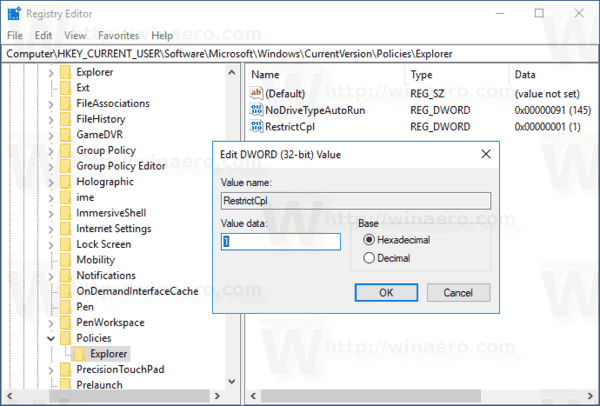
Paso 4: Ir a la llave
HKEY_CURRENT_USER \ Software \ Microsoft \ Windows \ CurrentVersion \ Policies \ Explorer \ RestrictCpl
Si falta la subclave RestrictCpl, créela manualmente.
Paso 5: Con la clave RestrictCpl seleccionada, haga clic derecho en el panel derecho del Editor del Registro y cree un nuevo valor de cadena (REG_SZ) y asígnele el nombre 1.
Paso 6: Establezca sus datos de valor con el nombre del subprograma que desea mostrar.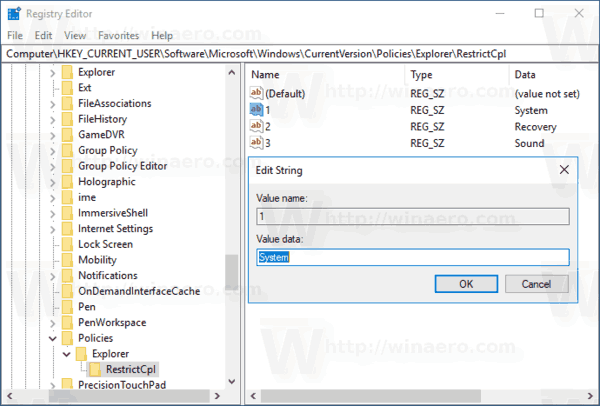
Paso 7: Repita los pasos 5-6 para todos los subprogramas que necesita mostrar. Cada vez que agregue un nuevo valor, aumente el número que usa como nombre del valor, p. Ej. 1, 2, 3,.. , N.
¡Estás listo!
Ahora, cierre el Editor del registro y el Panel de control. Abra el Panel de control nuevamente. Los subprogramas que especificó en el Registro desaparecerán.
Antes:
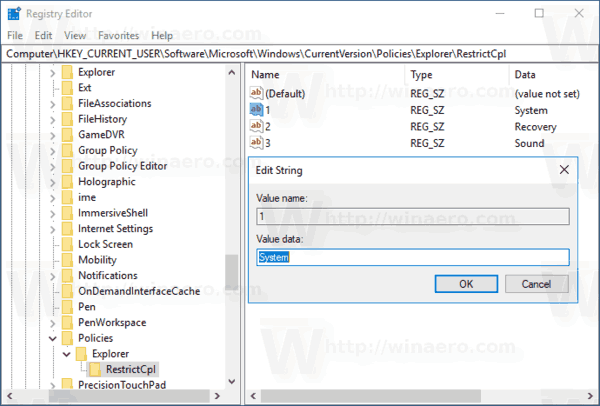
Después:

Notas:
- Vea cómo ir a una clave de registro con un clic.
- Incluso si tu eres ejecutando Windows de 64 bits aún debe crear un valor DWORD de 32 bits "RestrictCpl".
- Si no tiene las rutas de registro mencionadas anteriormente, cree las claves que faltan manualmente.
Ahora, veamos cómo aplicar la misma restricción con la aplicación Editor de políticas de grupo local. Si está ejecutando Windows 10 Pro, Enterprise o Education edición, entonces la aplicación está disponible en el sistema operativo.
Mostrar solo los subprogramas especificados del Panel de control con la política de grupo local
- prensa Ganar + R teclas juntas en su teclado y escriba:
gpedit.msc
Presione Entrar.

- Se abrirá el Editor de políticas de grupo. Ir a Configuración de usuario \ Plantillas administrativas \ Panel de control.
- Haga doble clic en la opción de política Muestra solo los elementos especificados del Panel de control.
- Habilite la política y haga clic en el botón "Mostrar".
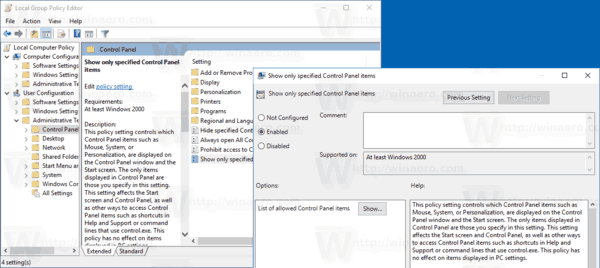
- Complete la tabla de nombres de subprogramas que deben permanecer visibles.

Eso es todo.
